Cum să mutați WordPress într-un domeniu nou fără a afecta SEO
Publicat: 2022-02-28Adesea, webmasterii simt nevoia de a-și muta site-ul WordPress într-un domeniu nou. Fie că este în sfârșit disponibil domeniul pe care și-au pus inima de mult timp sau pentru că vechiul nume de domeniu nu a captat pe deplin esența dorită a site-ului tău.
În calitate de antreprenori online, probabil că sunteți familiarizat cu chestiile tehnologice de bază, dar mutarea site-ului dvs. pe un domeniu nou este ceva ce credeți că numai un dezvoltator ar trebui să facă. La urma urmei, există unele sarcini din care nu poți să-ți ieși prin copiere-lipire (știu că ai încercat!).
Mutarea site-ului dvs. pe alt domeniu nu trebuie neapărat să fie ceva pentru care trebuie să angajați un dezvoltator. În acest articol, vă voi ghida printr-un tutorial simplu despre mutarea site-ului dvs. WordPress într-un domeniu nou fără a afecta SEO - modul netehnic.
Să scoatem din cale câteva elemente de bază înainte de a începe.
De ce să vă mutați site-ul într-un domeniu nou?
Există câteva motive de bază pentru care antreprenorii online se confruntă în primul rând cu provocarea de a-și muta site-ul pe un nou domeniu. Unele dintre acestea sunt cauze pozitive, în timp ce altele sunt negative.
Motive pozitive pentru a vă muta site-ul
Nume de domeniu mai bun: Unul dintre cele mai bune motive absolute pe care le puteți avea pentru a vă muta site-ul într-un domeniu nou este că numele de domeniu pe care îl așteptați de ani de zile este în sfârșit disponibil. Este disponibil și tot al tău pentru a fi luat. Un nume de domeniu cu autoritate poate avea un efect pozitiv, de durată, pentru a vă ajuta să obțineți obiective de trafic și vizualizări de pagină. Cu toate acestea, dacă noul nume de domeniu nu este probabil să stimuleze traficul (sau să ajute în orice alt mod), atunci schimbarea nu va fi fructuoasă pentru creșterea afacerii dvs.
Achiziția companiei: Un alt motiv popular pentru mutarea site-ului dvs. pe un domeniu nou este achiziționarea unei companii. Dacă compania dvs. achiziționează o altă companie, ar putea însemna că este timpul să înregistrați un nou nume de domeniu. Deoarece este o achiziție, ți-ai menține conținutul pe loc. Potrivit Hover, PayPal a fost dezvoltat după ce x.com , o companie de servicii financiare pe internet, a achiziționat Confinity în 2000.
Motive negative pentru a vă muta site-ul
Re-branding obligatoriu: antreprenorii constată adesea că se abate de la obiectivele vizate pe măsură ce afacerea lor crește. Fie că este rezultatul unei idei geniale sau s-a întâmplat de la sine, dacă această nouă diversiune este pozitivă (din punct de vedere financiar), ar putea însemna că este necesară o re-branding serioasă. Vei dori totul nou pentru noua ta idee – nume nou, domeniu nou, logo nou.
Sancțiuni pentru spam: uneori situațiile se înrăutățesc din cauza neglijenței și Google trântește site-ul dvs. cu o hoardă de penalități pentru spam. Încălcarea regulilor Google este mai frecventă decât ați putea crede, iar recuperarea după efectele sale poate dura mult timp. Proprietarii de site-uri cu trafic redus aleg adesea să-și mute site-ul pe un domeniu nou în astfel de scenarii.
Indiferent de motivul cu care al tău este cel mai coerent, rezultatul rămâne neschimbat: trebuie să-ți muți site-ul. Înainte de a pătrunde cu capul întâi în tutorial, haideți să luăm niște îngrijire de bază.
Menaj de bază
Înainte de a trece la tutorial, trebuie să creați o copie de rezervă completă a site-ului dvs. WordPress. Acest pas preliminar se încadrează în cele mai bune practici de gestionare a site-ului și are un dublu scop - site-ul dvs. va rămâne în siguranță dacă întâmpinați o eroare și veți avea conținutul de care aveți nevoie pentru a muta deja descărcat (ceea ce ați fi trebuit să faceți în orice caz). ).
Crearea unei copii de rezervă înseamnă că veți descărca întregul conținut al site-ului dvs. de pe serverele de găzduire respective. Când spun tot conținutul tău, asta înseamnă să faci copii de rezervă a două părți ale site-ului tău WordPress:
- Fișierele: fișierele statice creează scheletul site-ului dvs. WordPress - fișiere de bază WordPress, fișiere cu teme etc. Dacă nu faceți o copie de rezervă a fișierelor statice, va trebui să instalați o nouă temă și să configurați setările noului site de la zero.
- Bazele de date: întregul conținut al site-ului dvs. (postări, pagini, comentarii, fișiere media) și datele sunt stocate în baze de date. Copierea de rezervă a bazelor de date este vitală dacă doriți să salvați tot conținutul de pe site-ul dvs.
Există trei moduri de a crea o copie de rezervă a site-ului dvs. WordPress:
- Utilizați un plugin: Când vine vorba de WordPress, există un plugin pentru orice și crearea de copii de siguranță nu face excepție de la această regulă. Backup Buddy și VaultPress sunt plugin-uri premium care vor crea copii de siguranță complete ale site-ului dvs. WordPress în doar câteva clicuri. Ambele oferă o valoare excelentă pentru bani și vin cu sprijinul experților WordPress. Dar dacă preferați o soluție gratuită, atunci BackWPup își va face treaba.
- Utilizați cPanel: Majoritatea furnizorilor de găzduire web permit clienților lor să acceseze cPanel. Crearea unei copii de rezervă WordPress din Expertul bazei de date este un proces simplu în trei pași care nu necesită niciun efort de codare din partea dvs.
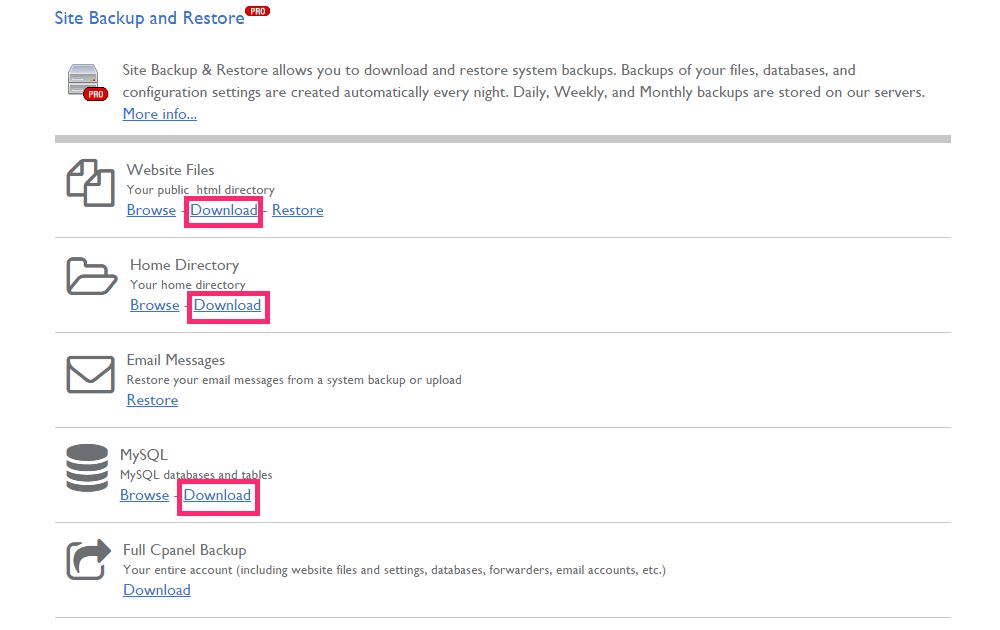
Ar trebui să vă amintiți că cel mai bine este să creați câteva copii de rezervă parțiale în comparație cu o copie de rezervă completă, deoarece acestea vor fi mai ușor de restaurat mai târziu.
Dacă doriți să explorați și mai multe soluții de backup pentru WordPress, consultați postarea noastră despre Soluții complete de backup pentru WordPress pentru a vă păstra datele în siguranță 2015. După ce ați creat o copie de rezervă a vechiului site WordPress, puteți trece la tutorial.
Cum să mutați WordPress într-un domeniu nou fără a afecta SEO
Această secțiune va parcurge un tutorial detaliat pentru a vă ajuta să vă mutați site-ul WordPress într-un domeniu nou, fără a-i afecta semnificativ SEO. Dacă nu ați înregistrat deja un domeniu nou și l-ați configurat pe un server de găzduire, urmați Pasul 3 din postarea noastră Cum să începeți un blog de la zero.
Pasul 1: Migrați site-ul dvs. WordPress la noul domeniu
Această secțiune va muta vechiul site WordPress pe noul domeniu folosind Bluehost cPanel. După ce ați înregistrat numele de domeniu și ați achiziționat un plan de găzduire web de la Bluehost, vă puteți conecta la Bluehost cPanel pentru a începe să încărcați vechiul site pe noul domeniu. Vom împărți acest pas în trei părți, astfel încât să fie mai ușor de urmat.
Creați o nouă bază de date
Una dintre cele mai frecvente greșeli pe care le fac webmasterii este că uită să creeze o nouă bază de date atunci când își mută site-ul WordPress pe un nou domeniu.
- De pe pagina de pornire a cPanel, navigați la fila baze de date.

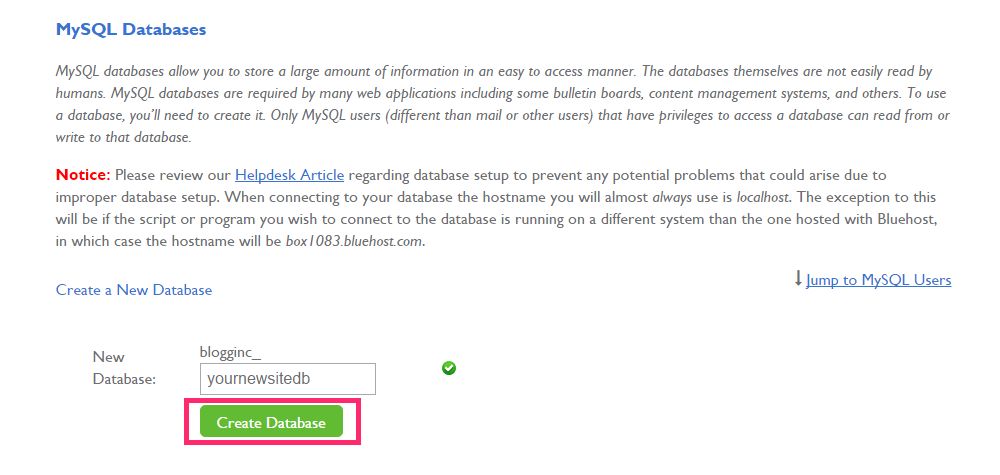
- Alegeți un nume de utilizator pentru noul utilizator.
- Introduceți o parolă sau utilizați Generatorul de parole pentru a crea o parolă puternică.
- Notați numele de utilizator și parola utilizatorului bazei de date într-o locație sigură.
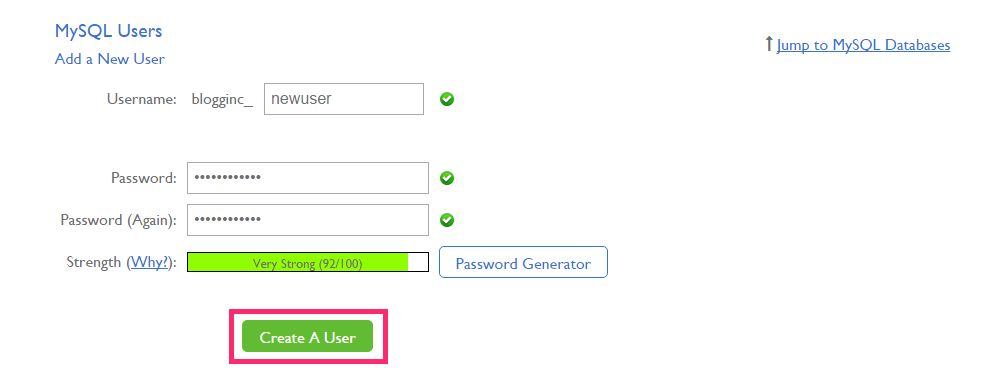
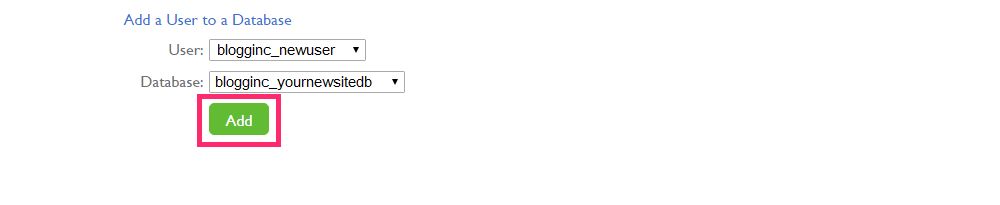
Editați fișierul wp-config.php

Îți amintești cum am creat copii de rezervă ale fișierelor statice ale vechiului site în secțiunea Menaj de bază? Deschideți folderul în care le-ați salvat și găsiți fișierul wp-config.php , care se află în general în directorul rădăcină.
- Deschideți fișierul
wp-config.phpîntr-un editor de text. - Găsiți următoarele rânduri de text și înlocuiți-le cu:
- Numele noii baze de date.
- Numele de utilizator al utilizatorului atribuit noii baze de date.
- Parola utilizatorului atribuită noii baze de date.
https://gist.github.com/73ece9dac68f8edfdd2f
- Salvați fișierul
wp-config.php.
Acest pas asigură că sistemul va căuta conținutul noului site în noua bază de date specificată.
Încărcați fișierele de rezervă și tabelele bazei de date
În acest pas, vom restaura copiile de rezervă parțiale pe care le-am creat ale vechiului site pe noul site prin intermediul cPanel-ului noului site.
- Conectați-vă la noul site cPanel.
- Navigați la secțiunea de fișiere de pe pagina de pornire cPanel și faceți clic pe pictograma Site Backup Pro .
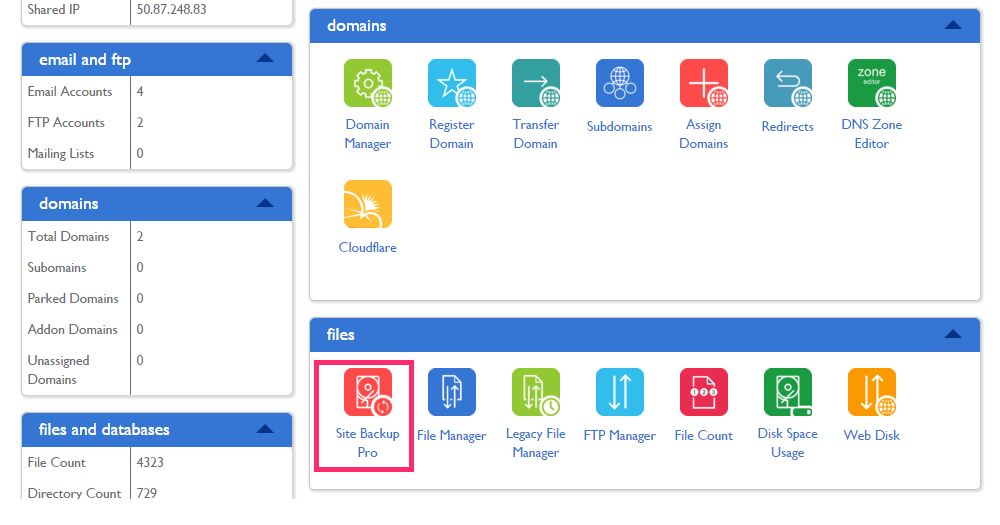
- Restaurați backupul directorului de acasă.
- Restaurați backupul fișierelor site-ului web (fișiere statice).
- Restaurați bazele de date și backupul tabelelor.
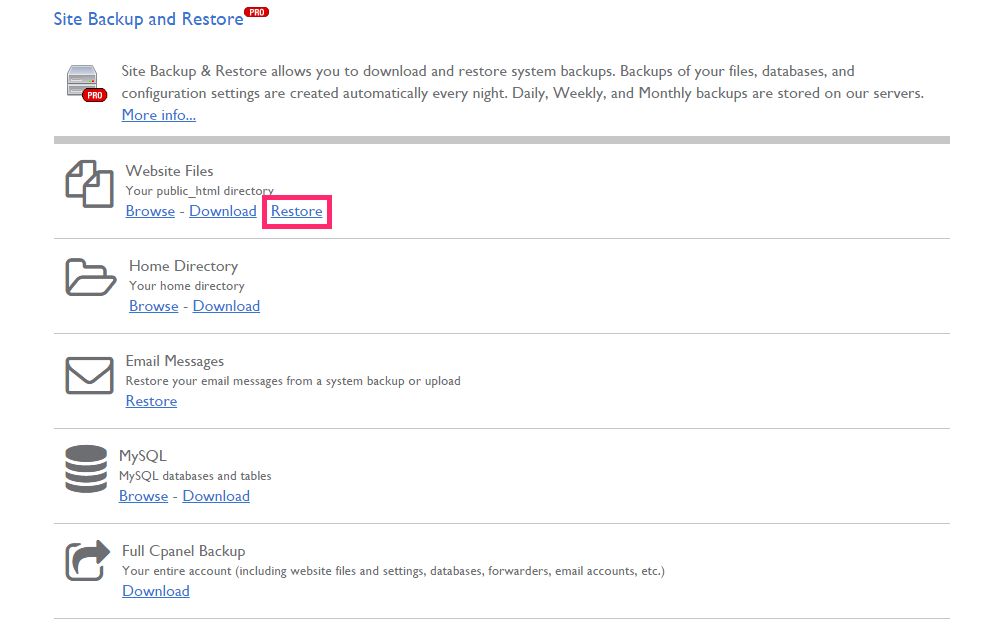
Amintiți-vă că încărcarea copiilor de rezervă poate dura ceva timp, în funcție de dimensiunea vechiului site web. Odată ce ați terminat cu asta, noul dvs. site ar trebui să funcționeze corect. Acesta este un moment excelent pentru a lua câteva minute și pentru a vă asigura că aspectul paginilor și postărilor dvs. este în ordine, corectați orice linkuri rupte și verificați setările WordPress.
Pasul 2: Păstrarea SEO pe noul domeniu
Ați configurat cu succes vechiul site WordPress pe un domeniu nou. Partea dificilă a tutorialului s-a încheiat și tot ce ne rămâne de făcut este să păstrăm cât mai mult posibil SEO-ul vechiului nostru site. Această secțiune va acoperi trei pași pentru a reduce în mod optim efectul negativ pe care migrarea site-ului îl poate avea asupra traficului dvs. de căutare.
Configurarea redirecționărilor permanente ale paginilor
Configurarea redirecționărilor permanente 301 către vechiul site vă va ajuta spectatorii fideli să vă găsească noul domeniu. Puteți pur și simplu să publicați o postare sau să trimiteți un buletin informativ tuturor celor care îi anunță despre schimbare, dar adăugarea de redirecționări permanente a paginii ajută la păstrarea SEO și la îmbunătățirea experienței utilizatorului, redirecționând atât cititorii, cât și motoarele de căutare către noul dvs. domeniu.
- Conectați-vă la cPanelul vechiului site WordPress.
- Sub secțiunea fișiere de pe pagina de pornire, faceți clic pe pictograma File Manager .
- Găsiți fișierul
.htaccessal site-ului dvs. vechi și adăugați acest cod la acesta:
https://gist.github.com/ba139fac99b0ecdf3030
Informarea Google despre noul dvs. domeniu
Conectându-vă la Instrumentele Google pentru webmasteri, puteți informa Google despre noul dvs. site. Urmați acești pași pentru a finaliza procedura:
- Conectați-vă la Instrumentele Google pentru webmasteri.
- Introduceți numele de domeniu al noului site în casetă.
- Faceți clic pe butonul Adăugați proprietate pentru a continua.
- Verificați calitatea de proprietar al site-ului web navigând la fila Metode alternative .
- Selectați una dintre opțiunile enumerate.
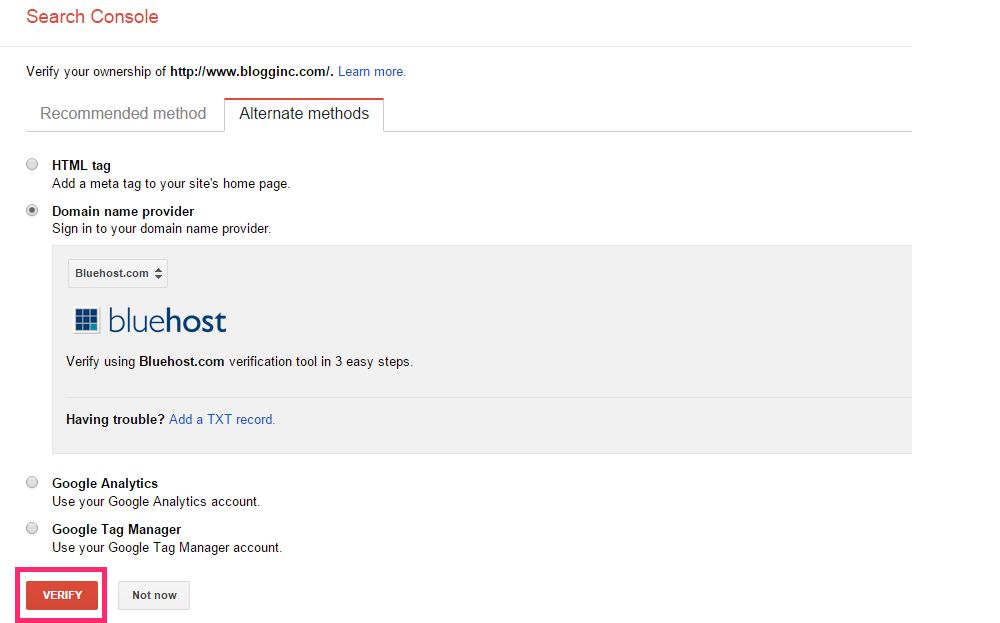
Trimiterea unui Sitemap la Google Webmaster Tools
Sitemaps-urile vă vor permite să informați motoarele de căutare despre paginile de pe noul dvs. site care sunt disponibile pentru accesare cu crawlere. Acestea le spun crawlerilor web unde se află paginile noului site și cum pot ajunge la ele. Instrumentele Google pentru webmasteri vă permit să trimiteți la Google harta site-ului noului dvs. site.
- Creați o hartă de site utilizând pluginul Google XML Sitemaps pentru WordPress.
- Conectați-vă la Instrumentele Google pentru webmasteri.
- Selectați site-ul dvs. din pagina de pornire.
- Navigați la bara Sitemaps din partea dreaptă a ecranului.
- Faceți clic pe butonul Sitemaps .
- Faceți clic pe butonul Adăugați/Testați Sitemap pentru a continua.
- Introduceți numele fișierului sitemap în caseta de text care apare pe ecranul următor.
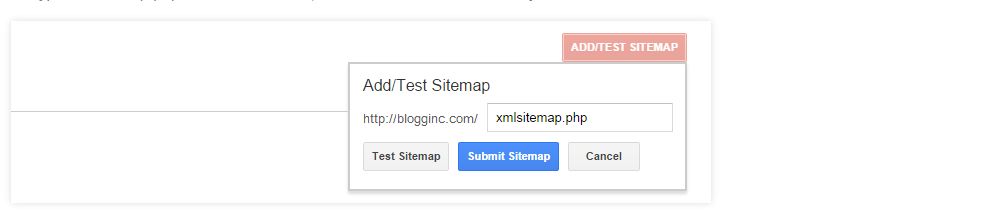
Până acum, sperând că totul a mers fără probleme, ar trebui să aveți un site WordPress complet funcțional pe domeniul ales de dvs., fără a suferi o pierdere semnificativă în SEO.
Încheierea
Sperăm că acest ghid vă va ajuta să vă mutați site-ul într-un domeniu nou și să servească drept manual pentru păstrarea SEO.
Mutarea unui site WordPress pe un domeniu nou fără a-i afecta SEO necesită mult efort și timp pentru webmaster. Cu puțină diligență și acest ghid pas cu pas pentru a vă ajuta, vă puteți migra site-ul WordPress fără a întâmpina probleme fără precedent – chiar dacă nu sunteți deosebit de cunoscător de tehnologie.
Ați reușit să mutați cu succes site-ul dvs. WordPress pe un nou domeniu fără a afecta SEO? Ați întâmpinat erori sau ați întâmpinat probleme cu pașii descriși? Ne-ar plăcea să aflăm despre experiența ta, așa că spune-ne totul despre ea în secțiunea de comentarii de mai jos!
Dezvăluire: Această pagină conține link-uri de afiliere externe care pot duce la primirea unui comision dacă alegeți să cumpărați produsul menționat. Opiniile de pe această pagină sunt ale noastre și nu primim bonus suplimentar pentru recenzii pozitive.
